Excel에서 표준 오차를 계산하는 방법을 알아보자

마이크로소프트 엑셀은 데이터를 저장하고 분석하는 데 탁월한 도구입니다.
다양한 통계 도구와 공식을 제공하여 다양한 데이터 세트에 대한 주요 통계를 쉽게 결정할 수 있습니다.
이 글에서는 Excel에서 표준 오류를 계산하는 방법(및 우선 무엇인지)에 대해 설명합니다.
표준 오차란?
표준 오차를 사용하면 표본 데이터가 더 큰 데이터 세트에 얼마나 정확하게 적합한지 확인할 수 있습니다.
즉, 전체 모집단에 대한 데이터 분포가 얼마나 정확한지 계산합니다.
목차.
표준 오차란?
Excel에서 표준오차를 계산하는 방법
주의의 측면에서 오류
표본의 평균이 전체 데이터 세트의 평균에서 얼마나 벗어나는지를
나타내는 표준 편차를 계산하여 이를 수행합니다.
표준 오차의 공식은 다음과 같습니다.
여기서 는 전체 데이터 집합에 대한 표준 편차이며 표본 크기의 제곱근입니다.
표준오차의 개념을 예를 들어 설명하자면, 학생 수가 500명인 학교를 상상해 보세요.
학생들의 평균 신장을 추정하고자 하여 30명을 선발하여 측정합니다.
이 샘플의 평균 높이는 160cm입니다.

그러나 30명의 다른 학생들을 표본으로 추출하면 평균 신장이 152cm임을 알 수 있습니다.
실제 모집단 평균에 대한 표본 평균의 변동은 표준 오차입니다.
표준 오차가 작을수록 모집단의 표본 평균이 더 대표적입니다.
오차가 클수록 대표성이 떨어지고 데이터가 가변적입니다.
Excel에서 표준오차를 계산하는 방법
Microsoft Excel은 표준 편차와 숫자 집합의 제곱근을 계산하는 공식을 내장하여
표준 오차를 매우 쉽게 계산할 수 있습니다.
간단한 예제를 사용하여 이러한 공식을 사용하는 방법은 다음과 같습니다.
아래와 같이 데이터를 열로 구성합니다.
먼저 귀사의 샘플의 표준 편차를 계산해야 합니다.
이렇게 하려면 셀을 선택한 다음 =STDEV를 입력합니다.
S(B2:B11)(샘플 범위 선택)를 누른 후 Enter 키를 누릅니다.
반드시 STDEV를 사용하세요.전체 모집단이 아닌 표본의 표준 편차를 반환하기 때문입니다.

다음으로 표본 크기의 제곱근을 계산해야 합니다.
이렇게 하려면 두 번째 셀을 선택하고 SQRT(COUNT(B2:B11))(샘플 범위 선택)를 입력합니다.
그런 다음 Enter 키를 누릅니다.
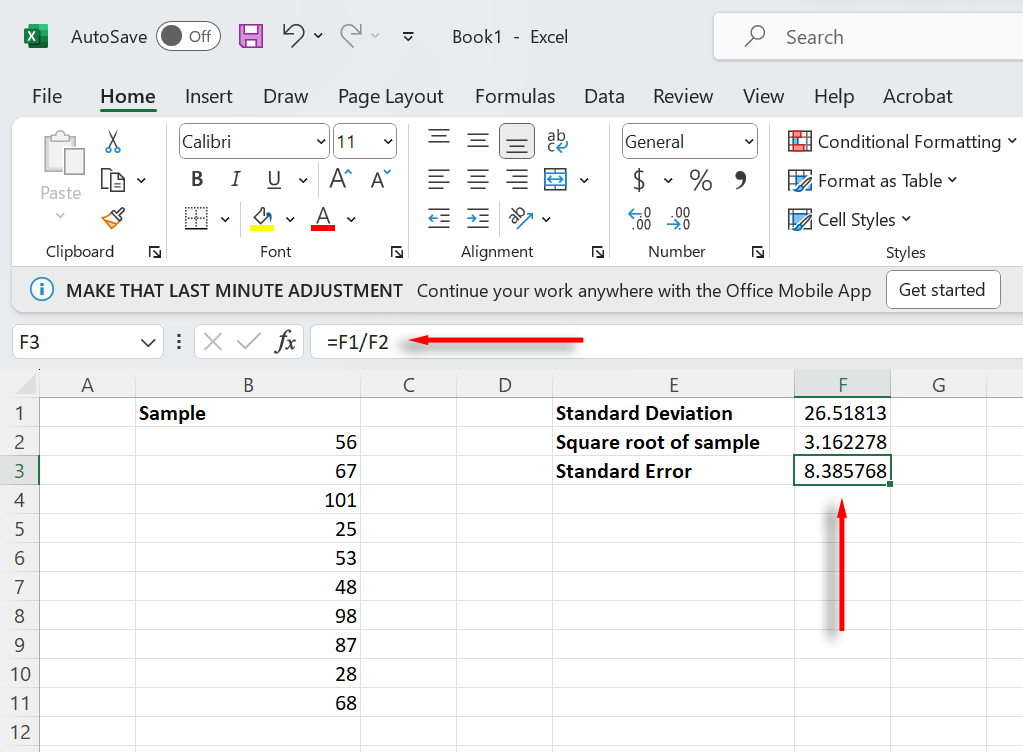
마지막으로 표준 편차를 표본 크기의 제곱근으로 나누어야 합니다.
세 번째 셀을 선택하고 =F1/F2를 입력하여 각 값을 나타내는 셀을 선택합니다. Enter 키를 누릅니다.
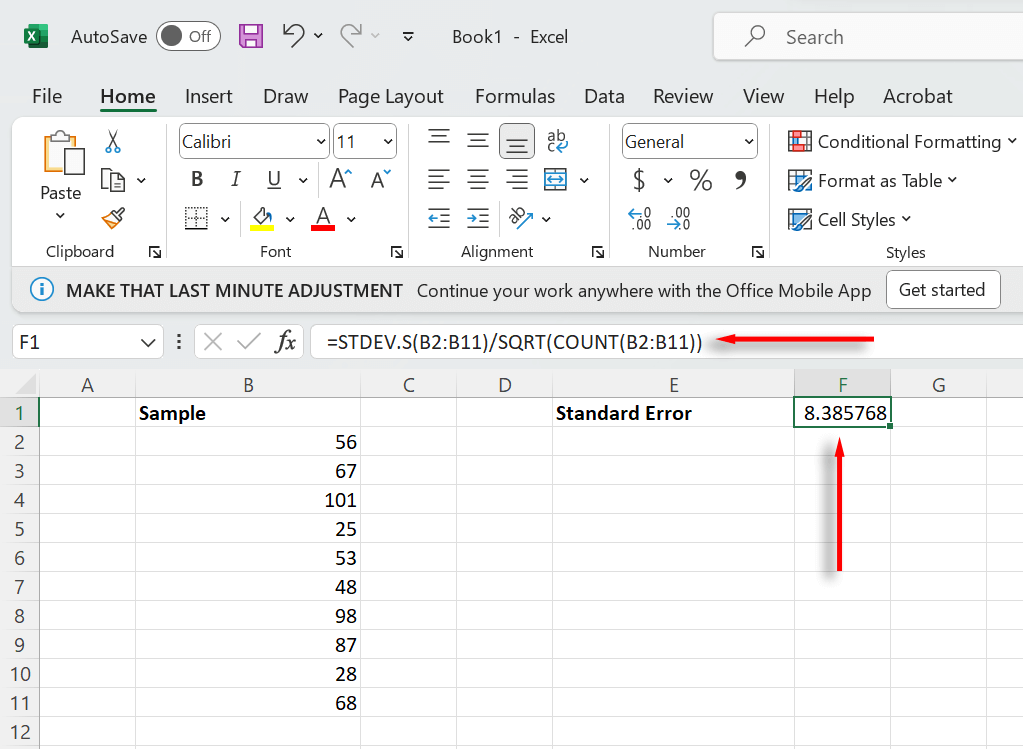
이제 셀에 샘플의 표준 오류가 표시됩니다.
이 두 공식을 모두 하나의 방정식으로 결합할 수 있습니다.
간단히 =STDEV(B2:B11)/SQRT(COUNT(B2:B11))를 입력합니다(A1:A10 대신 데이터 범위를 selecting합니다).
참고: 올바른 함수 구문을 따라 공식이 설계대로 작동하는지 확인하십시오.
구문에 대해 확신이 없으면 표준 오류 공식의 각 부분을 분리하여 세 번째 셀로 나눌 수 있습니다.
주의의 측면에서 오류
Microsoft Excel은 통계 분석을 위한 강력한 도구입니다.
또한 다른 형태의 분산 및 대출 상환액을 계산하는 데 사용할 수도 있습니다.
이뿐만이 아닙니다. 바라건대, 이제 표준 오차를 계산할 수 있고 분석의 다음 부분에 들어갈 수 있습니다.
2024.04.08-Windows PC 또는 노트북이 갑자기 꺼질 때 8가지 확인할 것
2024.05.21-엑셀에서 여러 시트에 있는 값을 모아서 합산 또는 계산하는 방법
2024.01.22-엑셀 SUM 함수로 상대적, 절대적, 혼합적 참조를 사용하는 방법
2024.06.03-손상된 Excel 파일을 쉽게 복구할 수 있는 방법을 알아보자
-
'IT 이것저것 > 엑셀 활용' 카테고리의 다른 글
| Microsoft Excel "파일에 액세스할 수 없음" 오류 해결 방법 (1) | 2024.07.23 |
|---|---|
| Microsoft Excel이 새 셀을 삽입할 수 없음 오류를 수정하는 방법 (0) | 2024.07.22 |
| 모든 Excel 파일 확장자에 대한 빠른 설명과 의미를 알아보자 (0) | 2024.06.29 |
| 마이크로소프트 엑셀 함수 정리 및 분류에 따른 간단한 함수 리스트 설명 (0) | 2024.06.24 |
| 엑셀이 컴퓨터에서 계속 충돌하는 이유(14가지 수정 사항) (0) | 2024.06.22 |




댓글